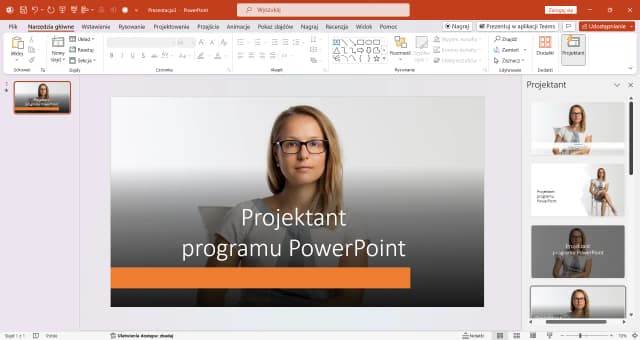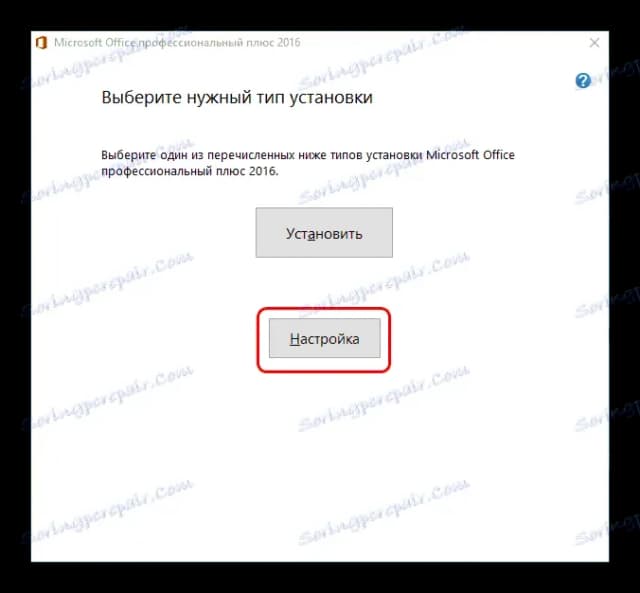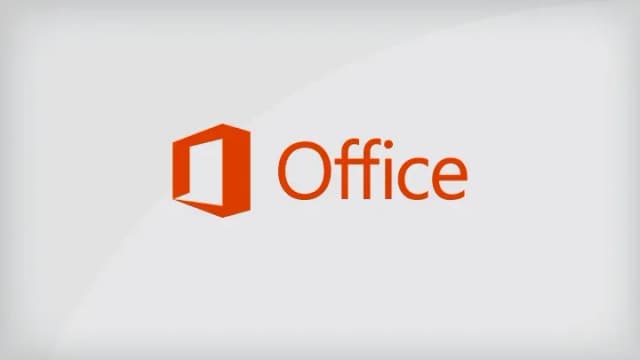Zmiana wzorca slajdu w PowerPoint to kluczowy krok w kierunku poprawy wyglądu Twojej prezentacji. Dzięki odpowiednim ustawieniom możesz nadać swoim slajdom spójny i profesjonalny charakter. W tym artykule dowiesz się, jak uzyskać dostęp do wzorca slajdu oraz jak go dostosować do swoich potrzeb, aby Twoje prezentacje były nie tylko estetyczne, ale i funkcjonalne.
W kolejnych sekcjach omówimy, jak otworzyć widok wzorca slajdów, zmienić tło, edytować czcionki oraz dodawać elementy graficzne. Dzięki tym wskazówkom z łatwością stworzysz atrakcyjne i efektywne prezentacje, które przyciągną uwagę Twoich odbiorców.
Kluczowe informacje:- Wzorzec slajdu można otworzyć, wybierając opcję "Widok > Wzorzec slajdów" w PowerPoint.
- Możliwość dostosowania tła i kolorów slajdów pozwala na stworzenie unikalnego wyglądu prezentacji.
- Dodawanie logo i grafik pomaga w budowaniu marki i zwiększa profesjonalizm prezentacji.
- Użycie odpowiednich układów slajdów ułatwia organizację treści i poprawia ich czytelność.
- Unikanie powszechnych błędów w projektowaniu slajdów jest kluczowe dla efektywnej komunikacji wizualnej.
Jak uzyskać dostęp do wzorca slajdu w PowerPoint i rozpocząć edycję
Aby zmienić wzorzec slajdu w PowerPoint, najpierw musisz uzyskać dostęp do odpowiedniego widoku. Otwórz program PowerPoint i wybierz opcję "Widok" z górnego menu, a następnie kliknij "Wzorzec slajdów". To pozwoli Ci na edytowanie wzorca, co jest kluczowe dla nadania spójnego wyglądu całej prezentacji. Wzorzec slajdu to miejsce, gdzie możesz ustawić domyślne elementy, takie jak tło, czcionki oraz układy slajdów.
Ważne jest, aby zrozumieć, że wzorzec slajdu wpływa na wszystkie slajdy w prezentacji. Dzięki temu, zmieniając elementy w tym widoku, automatycznie aktualizujesz wygląd wszystkich slajdów. To oszczędza czas i zapewnia, że Twoja prezentacja będzie wyglądać profesjonalnie i jednolicie. Teraz, gdy wiesz, jak uzyskać dostęp do wzorca slajdu, możesz przejść do szczegółowych kroków edycji.
Krok po kroku: Jak otworzyć widok wzorca slajdów
Aby otworzyć widok wzorca slajdów, uruchom PowerPoint i otwórz prezentację, którą chcesz edytować. Następnie kliknij na zakładkę "Widok" w górnym menu. W rozwijanym menu znajdziesz opcję "Wzorzec slajdów". Po jej wybraniu, program przełączy się na widok wzorca, gdzie zobaczysz miniatury wszystkich dostępnych układów slajdów. W tym widoku możesz rozpocząć edycję, aby dostosować wygląd swojej prezentacji zgodnie z własnymi potrzebami.
Znalezienie i zrozumienie elementów wzorca slajdu
Wzorzec slajdu w PowerPoint to kluczowy element, który pozwala na efektywne zarządzanie wyglądem całej prezentacji. W jego obrębie znajdują się różne komponenty, które pełnią istotne funkcje. Na przykład, placeholdery tytułów służą do umieszczania głównych nagłówków slajdów, co ułatwia organizację treści. Z kolei placeholdery treści są miejscem, gdzie można dodawać tekst, obrazy czy wykresy, co sprawia, że prezentacja staje się bardziej dynamiczna i atrakcyjna.
Wzorzec slajdu zawiera również elementy tła, które mogą być dostosowywane, aby nadać prezentacji unikalny charakter. Tło może być jednolite, gradientowe lub zawierać obrazy, co wpływa na ogólny odbiór slajdów. Zrozumienie tych elementów jest kluczowe dla skutecznej edycji i personalizacji prezentacji. Dzięki znajomości funkcji poszczególnych komponentów, łatwiej będzie Ci wprowadzać zmiany i dostosowywać wzorzec do swoich potrzeb.
Zmiana tła slajdu: Jak nadać unikalny wygląd prezentacji
Zmiana tła slajdu w PowerPoint to kluczowy krok w nadawaniu prezentacji unikalnego wyglądu. Aby to zrobić, najpierw przejdź do widoku wzorca slajdów. Tam możesz wybrać opcję zmiany tła, która pozwala na zastosowanie różnych stylów, takich jak jednolite kolory, gradienty czy obrazy. Zmiana tła nie tylko poprawia estetykę, ale także może wspierać przekaz Twojej prezentacji, podkreślając najważniejsze informacje.
Wybierając tło, ważne jest, aby pamiętać o harmonii kolorystycznej i zgodności z tematem prezentacji. Możesz na przykład użyć subtelnych gradientów, aby dodać głębi, lub wybrać obraz, który jest związany z treścią slajdu. Dzięki tym opcjom możesz w łatwy sposób dostosować wygląd swoich slajdów, co przyciągnie uwagę odbiorców i uczyni Twoją prezentację bardziej profesjonalną.
- Canva: Narzędzie do projektowania graficznego, które pozwala na łatwe tworzenie unikalnych tła za pomocą gotowych szablonów.
- Adobe Spark: Aplikacja umożliwiająca szybkie tworzenie wizualizacji, w tym tła slajdów, z bogatą biblioteką obrazów i efektów.
- Visme: Platforma, która oferuje wiele opcji graficznych, w tym możliwość dostosowania tła slajdów do indywidualnych potrzeb.
Edytowanie czcionek i kolorów: Jak poprawić czytelność tekstu
Edytowanie czcionek i kolorów w wzorcu slajdów jest kluczowe dla poprawy czytelności tekstu. Aby to zrobić, wystarczy przejść do widoku wzorca slajdów i wybrać odpowiednie placeholdery tekstowe. Wybór odpowiednich czcionek, ich rozmiarów oraz kolorów ma ogromne znaczenie dla odbioru informacji przez widza. Na przykład, czcionki sans-serif są często bardziej czytelne na ekranie, a ich większy rozmiar ułatwia dostrzeganie tekstu z dalszej odległości.
Również kontrast między kolorem czcionki a tłem jest kluczowy. Używanie ciemnego tekstu na jasnym tle lub jasnego tekstu na ciemnym tle zwiększa czytelność i sprawia, że prezentacja jest bardziej przystępna. Pamiętaj, aby unikać zbyt wielu różnych czcionek i kolorów, ponieważ może to wprowadzać chaos i utrudniać skupienie się na treści.
Jak dodać i modyfikować elementy graficzne w wzorcu slajdu
Dodawanie i modyfikacja elementów graficznych w wzorcu slajdów są kluczowe dla tworzenia atrakcyjnych i profesjonalnych prezentacji. Wizualne elementy, takie jak obrazy, ikony czy wykresy, mogą znacznie wzbogacić przekaz i ułatwić zrozumienie treści. Wzorzec slajdu pozwala na umieszczanie tych elementów w sposób spójny, co sprawia, że każdy slajd zachowuje jednolity styl. Efektywne wykorzystanie grafiki nie tylko przyciąga uwagę, ale także pomaga w lepszym zapamiętaniu informacji przez odbiorców.
Wstawianie logo i grafiki: Budowanie marki w prezentacji
Wstawianie logo i grafik do wzorca slajdów jest istotnym krokiem w budowaniu marki w Twojej prezentacji. Aby dodać logo, przejdź do widoku wzorca slajdów, wybierz odpowiedni placeholder i użyj opcji "Wstaw" w menu, aby dodać obraz. Ważne jest, aby dostosować rozmiar i położenie logo, aby nie zakłócało ono treści slajdów. Dobrą praktyką jest umieszczanie logo w rogu slajdu, co zapewnia jego widoczność, ale nie przyciąga nadmiernej uwagi.
| Format obrazu | Najlepsze zastosowanie |
|---|---|
| JPEG | Idealny do zdjęć o dużej rozdzielczości z pełnym kolorem. |
| PNG | Najlepszy wybór dla grafik z przezroczystością, takich jak logo. |
| SVG | Doskonale nadaje się do grafik wektorowych, które można skalować bez utraty jakości. |
Użycie układów slajdów: Jak efektywnie organizować treści
Układy slajdów są kluczowym narzędziem w organizowaniu treści w prezentacji. Dzięki nim można z łatwością dostosować sposób, w jaki informacje są prezentowane, co pozwala na lepsze zrozumienie przekazu przez odbiorców. W PowerPoint dostępnych jest wiele różnych układów, które można wykorzystać w zależności od rodzaju treści, którą chcesz przedstawić. Na przykład, układ slajdu z tytułem i treścią jest idealny do przedstawiania głównych punktów, podczas gdy układ z wykresami lepiej nadaje się do wizualizacji danych.
Ważne jest, aby wybrać odpowiedni układ, który wspiera Twoje przesłanie i ułatwia widzom przyswajanie informacji. Dobrze zaplanowane układy slajdów nie tylko poprawiają estetykę prezentacji, ale także pomagają w zachowaniu logicznego porządku, co jest kluczowe dla efektywnej komunikacji. Pamiętaj, aby dostosować układy do stylu i tematyki swojej prezentacji, co pozwoli na stworzenie spójnego i profesjonalnego wrażenia.
Czytaj więcej: Gdzie ściągnąć PowerPointa za darmo i uniknąć zbędnych kosztów
Najlepsze praktyki projektowania slajdów w PowerPoint
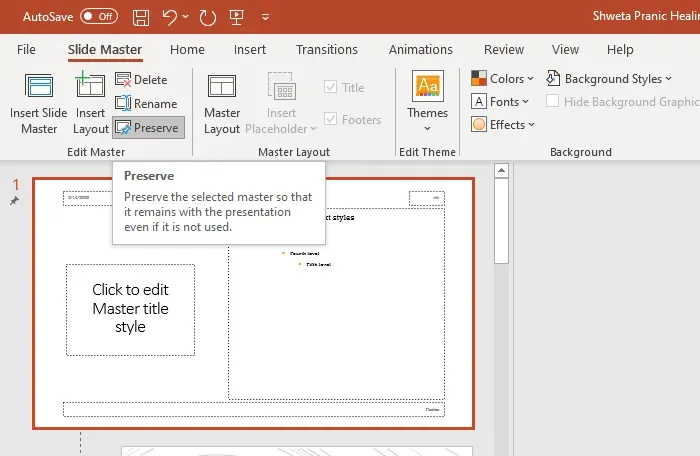
Projektowanie slajdów w PowerPoint wymaga uwzględnienia kilku najlepszych praktyk, które pomogą w stworzeniu efektywnej i atrakcyjnej prezentacji. Kluczowe jest, aby zachować prostotę i unikać przeładowania slajdów informacjami. Zastosowanie odpowiednich czcionek, kolorów i układów może znacząco wpłynąć na odbiór treści przez widzów. Warto również pamiętać o spójności wizualnej – wszystkie slajdy powinny mieć podobny styl, co nadaje prezentacji profesjonalny wygląd.
Jak unikać powszechnych błędów w projektowaniu slajdów
Podczas tworzenia prezentacji łatwo jest popełnić kilka powszechnych błędów, które mogą negatywnie wpłynąć na jej odbiór. Przykładowo, zbyt wiele tekstu na slajdzie może przytłoczyć widza i sprawić, że trudniej będzie mu skupić się na kluczowych informacjach. Inne częste błędy to użycie zbyt wielu różnych czcionek i kolorów, co może wprowadzać chaos oraz brak odpowiedniego kontrastu między tekstem a tłem. Ważne jest, aby unikać tych pułapek, aby Twoja prezentacja była klarowna i efektywna.
Inspiracje i przykłady: Jak stworzyć atrakcyjną prezentację
Inspiracje do stworzenia atrakcyjnej prezentacji można znaleźć w wielu miejscach, od profesjonalnych szkoleń po popularne platformy online. Przykłady dobrze zaprojektowanych prezentacji często wykorzystują minimalizm, silne obrazy oraz przemyślane układy, które przyciągają uwagę widza. Warto przyjrzeć się prezentacjom, które zdobyły nagrody za design, aby zobaczyć, jak efektywnie wykorzystano przestrzeń, kolory i typografię. Takie analizy mogą dostarczyć cennych wskazówek, które można zastosować w swoich własnych projektach.
- SlideShare - platforma do dzielenia się prezentacjami, gdzie można znaleźć inspiracje.
- Canva - oferuje wiele szablonów prezentacji, które można dostosować do własnych potrzeb.
- Prezi - innowacyjna platforma do tworzenia interaktywnych prezentacji, która może inspirować do nowych pomysłów.
Jak wykorzystać animacje i przejścia w prezentacjach PowerPoint
Wykorzystanie animacji i przejść w prezentacjach PowerPoint to zaawansowana technika, która może znacząco zwiększyć zaangażowanie odbiorców. Animacje pozwalają na płynne wprowadzanie elementów na slajdy, co może pomóc w kierowaniu uwagi widza na kluczowe informacje. Na przykład, możesz użyć efektów animacji, aby podkreślić najważniejsze punkty lub wprowadzić wykresy w sposób, który przyciąga wzrok. Jednak ważne jest, aby stosować animacje z umiarem, aby nie rozpraszały one uwagi od treści.
Przejścia między slajdami również odgrywają istotną rolę w płynności prezentacji. Zastosowanie odpowiednich efektów przejścia może nadać Twojej prezentacji profesjonalny charakter i ułatwić widzom śledzenie narracji. Przykładowo, przejścia typu "Fade" lub "Morph" mogą sprawić, że Twoje slajdy będą wyglądały bardziej spójnie i dynamicznie. Warto eksperymentować z różnymi efektami, aby znaleźć te, które najlepiej pasują do stylu Twojej prezentacji i przekazu, który chcesz przekazać.